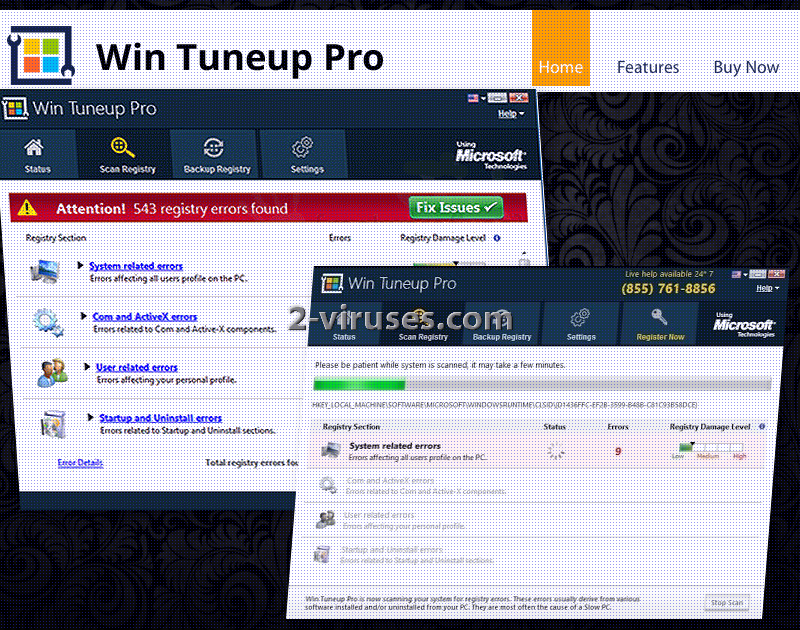Ontwerpers die de vaardigheden en kennis missen om gesofisticeerde beveiliging tools te produceren, focussen vaak op het maken van minderwaardige systeem optimaliseerders, welke zogenaamd Windows Register fouten herstellen. Op de een of andere manier werd deze richting omarmd door een aantal bedrijven, de meeste producten werden echter als rogue geïdentificeerd. De Win Tuneup Pro optimaliseerder wordt aanbevolen door zijn ontwerpers als een tool dat ervoor kiest verouderde registerwaarden te verwijderen die toch maar enkel plaats innemen. Daarnaast kan Win Tuneup Pro, als er fouten zitten in deze waarden, deze problemen oplossen zodat je apparaat weer probleemloos werkt. We hebben echter overtuigende bewijzen om hieraan te twijfelen. Als je de startpagina van Win Tuneup Pro bezoekt en op “Nu Kopen” klikt, zal je worden omgeleid naar een pagina van waarop je Mac Purifier kan downloaden. We hebben geen artikel geschreven over deze rogue beveiliging toepassing, maar we hebben een beoordeling van PC Purifier geüpload, wat bedoeld is voor Windows besturingssystemen. Mac Purifier is exact hetzelfde maar dan voor Mac OS. Vertrouw deze toepassingen niet.
‘Voordelen’ van Win Tuneup Pro
Win Tuneup Pro mag niet beschouwd worden als een betrouwbare beveiliging tool die je apparaat zal verbeteren en versnellen. Deze software is niets anders dan een rogue, die probeert om je geld afhandig te maken. Win Tuneup Pro maakt gebruik van strategieën die zeer vaak gebruikt worden door scareware: het zal scans uitvoeren om fouten te vinden op je systeem, en we hebben reden om aan te nemen dat het aantal fouten je verwachtingen zal overstijgen. Ironisch genoeg zal, de rogue als je een nieuwe versie van Windows scant nog steeds een verontrustend aantal problemen vinden. Dit komt gewoon omdat Win Tuneup Pro je echt wil laten geloven dat je systeem in gevaar is en dat de volledige versie van Win Tuneup Pro de enige software is die de mogelijkheden heeft om je te helpen. Als je weinig kennis hebt van beveiliging software en geen idee hebt over hoe je de onderscheidende factoren tussen betrouwbare en nep toepassingen kan onderscheiden, zal je zeker in de war zijn nadat Win Tuneup Pro je deze schrikwekkende berichten toonde.
Voor je echter, welke software dan ook download, moet je er zeker van zijn dat zijn kwaliteit bijten kijf staat bij vorige gebruikers en beveiliging onderzoekers. Win Tuneup Pro is een beveiliging tool dat moet verslagen worden met een legitieme beveiliging software. Win Tuneup Pro kan gedetecteerd worden als een POT, wat de meest waarschijnlijke categorie is voor deze toepassing. Een gratis versie van deze rogue systeem optimaliseerder kan worden verdeeld op verschillende dubieuze bestand delen centra, maar zijn startpagina promoot het niet. Zoals we reeds vermelden spoort het mensen aan om Mac Purifier te downloaden, een ander programma met een slechte reputatie dat je zeker niet mag installeren laat staan kopen. We raden je aan om meer betrouwbare tools te slecteren zodat je cyberveiligheid niet in gevaar komt.
Win Tuneup Pro is klaar om te landen
Win Tuneup Pro kan je op een paar manieren verrassen. Het kan in een bundel met andere gratis toepassingen komen. Je kan aanbeveling voor het installeren van bijkomende programma’s opmerken tijdens het installatieproces. Software die gedwongen wordt om op zo’n manier te worden verdeeld is onbetrouwbaar of gewoon minderwaardig, aangezien mensen ze blijkbaar niet vrijwillig downloaden. Als zulke toepassingen echter erin slagen stiekem het systeem te infiltreren, zijn ze in staat om Windows Register waarden aan te passen en stiekem op de achtergrond te werken. Nadat je pc werd herstart, zullen systeem optimaliseerdrs naar alle waarschijnlijkheid een venster tonen waarin aanbevolen wordt een volledige systeemscan uit te voeren. Als dit niet de eerste keer is dat je een potentieel ongewenste toepassing download moet je een paar trucjes aanleren zodat het de laatste keer is. Kies steeds voor de geavanceerde/aangepaste installatiemethodes: deze zullen je helpen om bijkomende programma’s te weigeren.
Win Tuneup Pro moet verwijderd worden. Spyhunter en Malwarebytes hebben betrouwbare eigenschappen en zullen niemand teleurstellen, die opzoek is naar bescherming tegen malware. Ze zullen alle dreigingen die op je systeem aanwezig zijn detecteren. Een stap-voor-stap handleiding om zelf deze POT te verwijderen kan je hieronder vinden.
Win Tuneup Pro snelkoppelingen
- Win Tuneup Pro is klaar om te landen
- Automatische tools Malware verwijderen
- Handmatige verwijdering van de Win Tuneup Pro POT
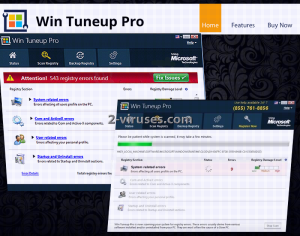
Automatische tools Malware verwijderen
(Win)
Opmerking: Spyhunter proef levert detectie van parasieten zoals Win Tuneup Pro en helpt bijde verwijdering ervan gratis. beperkte proefversie beschikbaar, Terms of use, Privacy Policy, Uninstall Instructions,
(Mac)
Opmerking: Combo Cleaner proef levert detectie van parasieten zoals Win Tuneup Pro en helpt bijde verwijdering ervan gratis. beperkte proefversie beschikbaar,
Handmatige verwijdering van de Win Tuneup Pro POT
Hoe Win Tuneup Pro te verwijderen, gebruik makend van het Configuratiescherm
- Start -> Configuratiescherm (oudere Windows) of druk op de Windows-knop -> Zoek en enter Configuratiescherm (Windows 8);

- Kies Verwijder Programma;

- Blader door de lijst en verwijder zaken gerelateerd aan Win Tuneup Pro .

- Klik op de Verwijder knop.

- In veel gevallen is een anti-malware programma beter in het detecteren van gerelateerde parasieten, dus we raden u aan Spyhunter te installeren om zo andere programma’s die mogelijks onderdeel zijn van een infectie, te elimineren.

Deze methode zal sommige browser plug-ins niet verwijderen, ga daarom door naar het volgende deel van de handleiding.
Verwijder Win Tuneup Pro van uw browsers
TopVerwijder kwaadaardige extensies van Internet Explorer
- klik op het Gereedschap icoon -> Beheer Add-ons.

- Ga door de Werkbalken en extensies. Verwijder alles gerelateerd aan Win Tuneup Pro en items die u niet kent en niet gemaakt werden door Google, Microsoft, Yahoo, Oracle of Adobe.

- Sluit de Opties.
(Optioneel) Reset uw browserinstellingen
Als u nog steeds problemen ondervindt gerelateerd aan Win Tuneup Pro, reset de instellingen van uw browser dan naar de standaardinstellingen.
- Klik op het Gereedschap icoon -> Internet Opties.

- Kies voor de Geavanceerd tab en klik op de Reset knop.

- Selecteer het “Verwijder persoonlijke instellingen” vakje en klik op de Reset knop.

- Klik op de Sluit knop in het bevestigingsscherm, sluit dan de browser.

Als u de instellingen van uw browser niet opnieuw kan instellen en het probleem blijft aanhouden, scan uw computer dan met een anti-malware programma.
TopWin Tuneup Pro verwijderen van Chrome
- Klik op de menu-knop in de rechter-bovenhoek van het Google Chrome scherm. Selecteer “Instellingen”.

- Klik op “Extensies” in de linker menubar.
- Ga door de extensielijst en verwijder de programma’s die u niet nodig hebt, vooral deze die gelijkaardig lijken aan Win Tuneup Pro. Klik op het icoon met de prullenbak naast Win Tuneup Pro of andere add-ons die u wil verwijderen.

- Klik op de “Verwijder” knop in het bevestigingsscherm.

- Indien onzeker, kan u ze tijdelijk uitschakelen.

- Herstart Chrome.
(Optioneel) Reset uw browserinstellingen
Als u nog steeds problemen ondervindt gerelateerd aan Win Tuneup Pro, reset de instellingen van uw browser dan naar de standaardinstellingen.
- Klik op de menu-knop van Chrome (drie horizontale lijnen) en selecteer Instellingen.

- Scrol naar het einde van de pagina en klik op de Reset instellingen knop.

- Klik op de Reset knop in het bevestigingsscherm.

Als u de instellingen van uw browser niet opnieuw kan instellen en het probleem blijft aanhouden, scan uw computer dan met een anti-malware programma.
TopWin Tuneup Pro verwijderen van Firefox
- Klik op de menu-knop in de rechter-boven hoek van het Mozilla scherm en selecteer het “Add-ons” icoon (of druk op Ctrl+Shift+A op uw toetsenbord).

- Ga door de lijst met Extensies en Add-ons, verwijder alles gerelateerd aan Win Tuneup Pro of zaken die u niet herkent. Als u de extensie niet kent en het is niet gemaakt door Mozilla, Google, Microsoft, Oracle of Adobe, dan hebt u het waarschijnlijk niet nodig.

(Optioneel) Reset uw browserinstellingen
Als u nog steeds problemen ondervindt in verband met Win Tuneup Pro, reset de instellingen van uw browser dan naar de standaardinstellingen.
- Klik op de menu-knop in de rechter-boven hoek van het Mozilla Firefox scherm. Klik op de Help knop.

- Kies voor Probleemoplossingsinformatie in het Help menu.

- Klik op de Reset Firefox knop.

- Klik op de Reset Firefox knop in het bevestigingsscherm. Mozilla Firefox zal sluiten en de instellingen opnieuw instellen.

Als u de browserinstellingen niet opnieuw kan instellen en het probleem blijft aanhouden, scan uw systeem dan met een anti-malware programma.
Hoe Win Tuneup Pro verwijderen uit Microsoft Edge:Top
- Open Microsoft Edge en klik op de Meer acties knop (drie puntjes in de rechter bovenhoek van het scherm), kies dan Instellingen.

- In het Instellingen venster, klik op de Kies wat te wissen knop.

- Selecteer alles wat je wil verwijderen en klik op Wissen.

- Rechterklik op Start en kies Taakbeheer.

- Op de Proces tab rechterklik op Microsoft Edge en selecteer Ga naar details.

- In de Details zoek je naar waarden genaamd Microsoft Edge, rechterklik op elk van hen en selecteer dan Taak beëindigen om deze waarden te stoppen.

TopWin Tuneup Pro verwijderen van Safari (Mac OS X)
- Klik op het Safari menu.
- Kies Voorkeuren.

- Klik op de Extensies Tab.
- Klik op de Verwijder knop bij Win Tuneup Pro. Verwijder ook alle andere onbekende of verdacht uitziende zaken. Als u niet zeker bent of u de extensie nodig heeft of niet, kan u gewoonweg het Schakel in vakje deselecteren om de extensie tijdelijk uit te schakelen.

- Herstart Safari.
(Optioneel) Reset uw browserinstellingen
Als u nog steeds problemen ondervindt in verband met Win Tuneup Pro, reset de instellingen van uw browser dan naar de standaardinstellingen.
- Klik op het Safari menu in de linker-boven hoek van het scherm. Selecteer Reset Safari.

- Selecteer welke opties u opnieuw wil instellen (meestal worden ze standaard allemaal voor u geselecteerd) en klik op de Reset knop.

Als u uw browserinstellingen niet opnieuw kan instellen en het probleem blijft aanhouden, scan uw systeem dan met een anti-malware programma.